Mettre à jour Visual Studio 2017
Cette rubrique explique comment mettre à jour une installation cliente de Visual Studio sur Windows. Pour Visual Studio pour Mac, consultez Mettre à jour Visual Studio pour Mac.
Visual Studio doit d’abord être installé sur l’ordinateur avant de pouvoir le mettre à jour.
Si vous êtes administrateur informatique et que vous souhaitez configurer les clients de votre organisation pour qu’ils soient mis à jour à partir d’une disposition réseau, reportez-vous au Guide des administrateurs de Visual Studio, en particulier à la section sur la gestion et la mise à jour d’une installation réseau.
Avant de commencer
Par défaut, pour installer, mettre à jour ou modifier Visual Studio, le compte qui effectue la mise à jour doit disposer d’autorisations d’administration sur l’ordinateur et également sur la source où se trouvent les mises à jour du produit (Internet ou un emplacement interne). Si vous êtes connecté en tant qu’utilisateur standard et que vous essayez d’exécuter l’une de ces commandes, vous recevrez une notification contrôle de compte d’utilisateur vous invitant à entrer des informations d’identification d’administrateur. À compter d’août 2023, un administrateur peut déléguer le contrôle des mises à jour aux utilisateurs standard en configurant la AllowStandardUserControl stratégie. Pour plus d’informations, consultez Autorisations utilisateur et Visual Studio.
Visual Studio doit être fermé avant d’effectuer une mise à jour. Nous vous recommandons vivement d’enregistrer votre travail avant d’effectuer une mise à jour.
Nous vous encourageons à effectuer la mise à jour vers la version la plus récente de Visual Studio 2019 afin de toujours bénéficier des fonctionnalités, correctifs et améliorations les plus récents. Et si vous souhaitez essayer notre version la plus récente, pensez à télécharger et installer Visual Studio 2022 à la place.
Il existe plusieurs façons de mettre à jour une installation de Visual Studio. Vous pouvez effectuer une mise à jour via Visual Studio Installer, vous pouvez rechercher des mises à jour ou utiliser le hub de notification dans l’IDE, vous pouvez configurer Visual Studio pour qu’il soit mis à jour à la fermeture, vous pouvez effectuer des mises à jour en exécutant une version spécifique du programme d’amorçage, vous pouvez mettre à jour Visual Studio par programmation, ou vous pouvez faire partie d’une organisation qui utilise des mises à jour d’administrateur. Voici comment mettre à jour Visual Studio 2019 à l’aide de ces différentes méthodes.
Utiliser le programme d’installation de Visual Studio
Les fonctionnalités d’installation de Visual Studio et les correctifs de bogues sont généralement implémentés dans le programme d’installation. Le programme d’installation est maintenant expédié dans la version la plus récente de tous les produits Visual Studio actuellement pris en charge. Cela signifie qu’en général (sauf indication contraire), toutes les nouvelles fonctionnalités d’installation sont automatiquement disponibles et fonctionnent en toute transparence dans les anciennes versions du produit.
Recherchez le programme d’installation de Visual Studio sur votre ordinateur.
Dans le menu Démarrer de Windows, vous pouvez rechercher « programme d’installation ».

Vous devrez peut-être mettre à jour le programme d’installation avant de continuer. Dans ce cas, suivez les invites.
Dans le programme d’installation, recherchez l’instance de Visual Studio que vous voulez mettre à jour.
Par exemple, si vous avez déjà installé Visual Studio Community 2019 et qu’il existe une mise à jour associée, alors un message Mise à jour disponible s’affiche dans le programme d’installation.
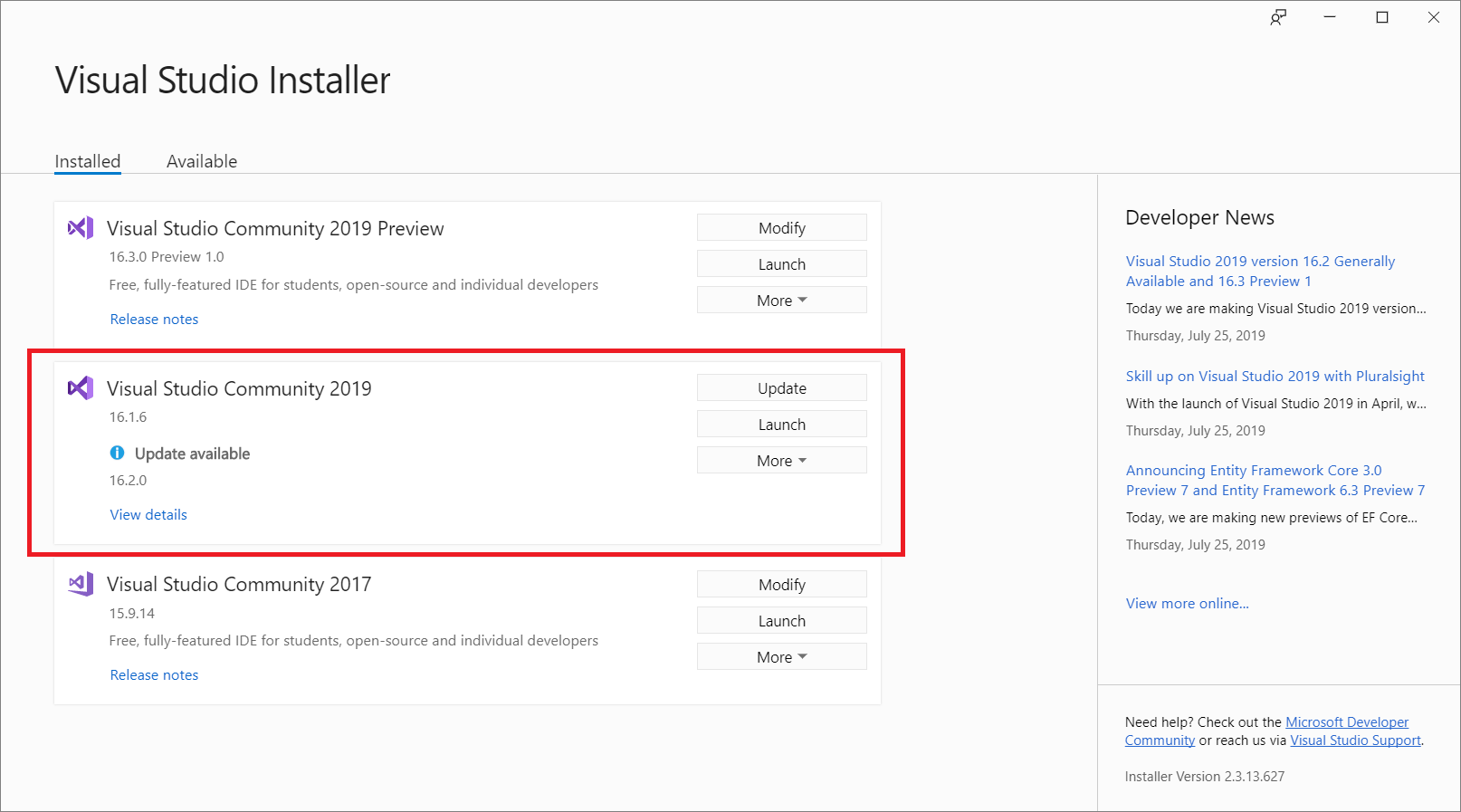
Choisissez Mettre à jour pour installer les mises à jour.
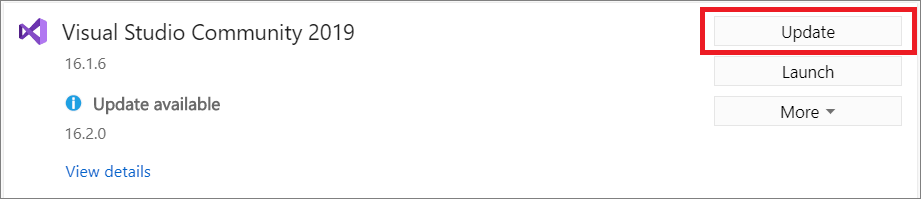
Une fois la mise à jour effectuée, vous pouvez être amené à redémarrer votre ordinateur. Si tel est le cas, redémarrez l’ordinateur, puis démarrez Visual Studio de manière normale.
Si vous n’êtes pas invité à redémarrer l’ordinateur, choisissez Lancer pour démarrer Visual Studio à partir du programme d’installation.

Utiliser la boîte de message dans l’IDE
Lorsque vous ouvrez Visual Studio, l’IDE vérifie si une mise à jour est disponible. Dans certaines situations, un message de mise à jour Visual Studio 2019 s’affiche brièvement. Si vous souhaitez mettre à jour maintenant, choisissez Afficher les détails. Si vous souhaitez différer la mise à jour jusqu’à la fermeture de Visual Studio, choisissez Mettre à jour à la fermeture.
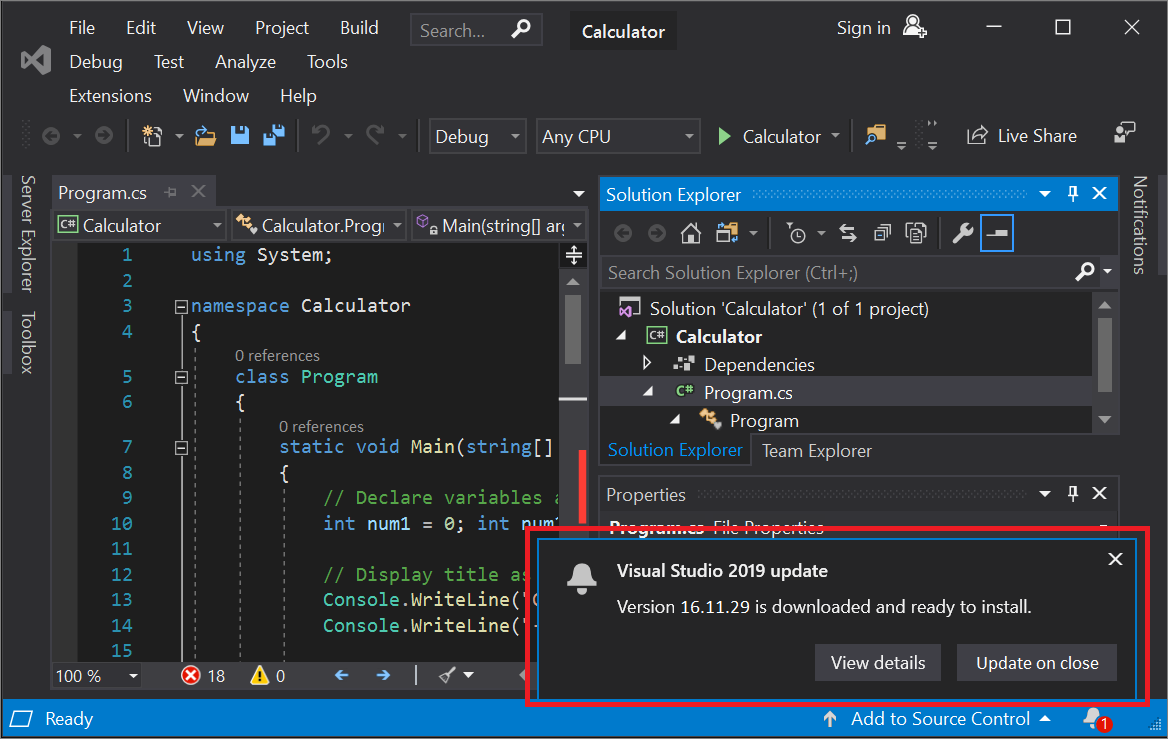
Si vous avez choisi Afficher les détails, dans la boîte de dialogue suivante, choisissez Mettre à jour pour mettre à jour maintenant.
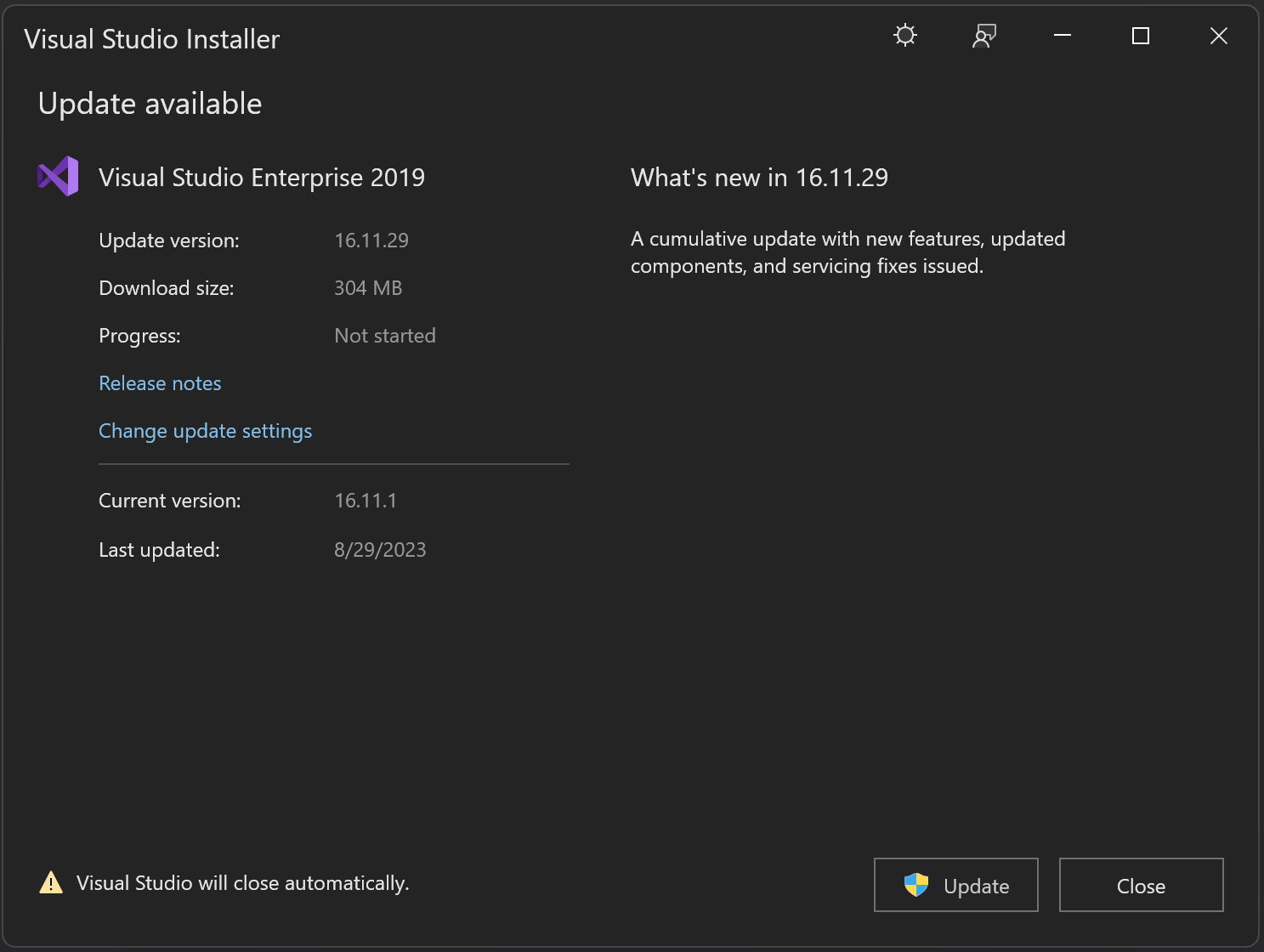
Utiliser le hub de notifications dans l’IDE
Choisissez l’icône de notification en bas à droite de l’environnement IDE de Visual Studio pour ouvrir le hub Notifications.

Dans le hub Notifications, choisissez la mise à jour que vous voulez installer. Si vous souhaitez mettre à jour maintenant, choisissez Afficher les détails, puis dans la boîte de dialogue suivante, choisissez Mettre à jour. Si vous souhaitez différer la mise à jour jusqu’à la fermeture de Visual Studio, choisissez Mettre à jour à la fermeture.
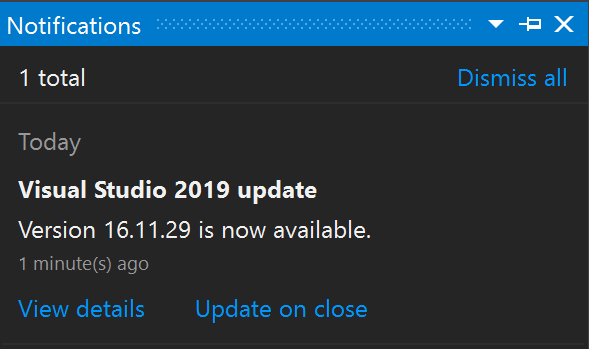
Remarque
La commande Mettre à jour à la fermeture qui se trouve dans la boîte de message de notification de mise à jour et dans le hub Notification n’est pas un paramètre permanent. Elle s’applique uniquement à la mise à jour actuelle. Il s’agit d’un moyen de différer la mise à jour lorsque vous fermez volontairement Visual Studio. Dans Visual Studio 2019, le report deMise à jour à la fermeture doit être choisi chaque fois que vous acceptez ou ignorez la notification indiquant que la mise à jour est disponible.
Rechercher manuellement les mises à jour dans l’IDE
Vous pouvez vérifier si une mise à jour est disponible en choisissant Aide dans la barre de menus, puis en choisissant Rechercher Mises à jour. Vous pouvez également utiliser la zone de recherche en appuyant sur Ctrl+Q, en tapant « Rechercher les mises à jour », puis en choisissant le résultat de recherche correspondant. Dans la boîte de dialogue Mise à jour disponible suivante, choisissez Mettre à jour.

Exécuter un programme d’amorçage spécifique pour mettre à jour le produit vers une version spécifique
Si vous êtes un client Entreprise ou Professionnel, vous pouvez mettre à jour votre instance de Visual Studio 2019 vers n’importe quelle version spécifique qui a été publiée, à condition qu’il s’agisse d’une version supérieure à celle actuellement installée. Pour mettre à jour votre instance de Visual Studio 2019 via cette méthode, accédez à la page d’historique des versions de Visual Studio 2019, téléchargez le programme d’amorçage correspondant à la version de mise à jour souhaitée dans le répertoire d’installation de votre produit, puis double-cliquez dessus pour lancer la mise à jour.
Personnaliser les paramètres de mise à jour
Il existe plusieurs paramètres différents qui peuvent être personnalisés pour contrôler le comportement de la mise à jour. Certains de ces paramètres sont natifs de Visual Studio 2019 et gèrent comment et quand les bits du produit sont téléchargés et installés. D’autres paramètres, tels que la possibilité de configurer la source des mises à jour, nécessitent la présence du programme d’installation de Visual Studio 2022 plus récent.
Comportements d’installation et de téléchargement
Dans la barre de menus, choisissez Outils>Options.
Développez Environnement, puis choisissez Mises à jour de produits.
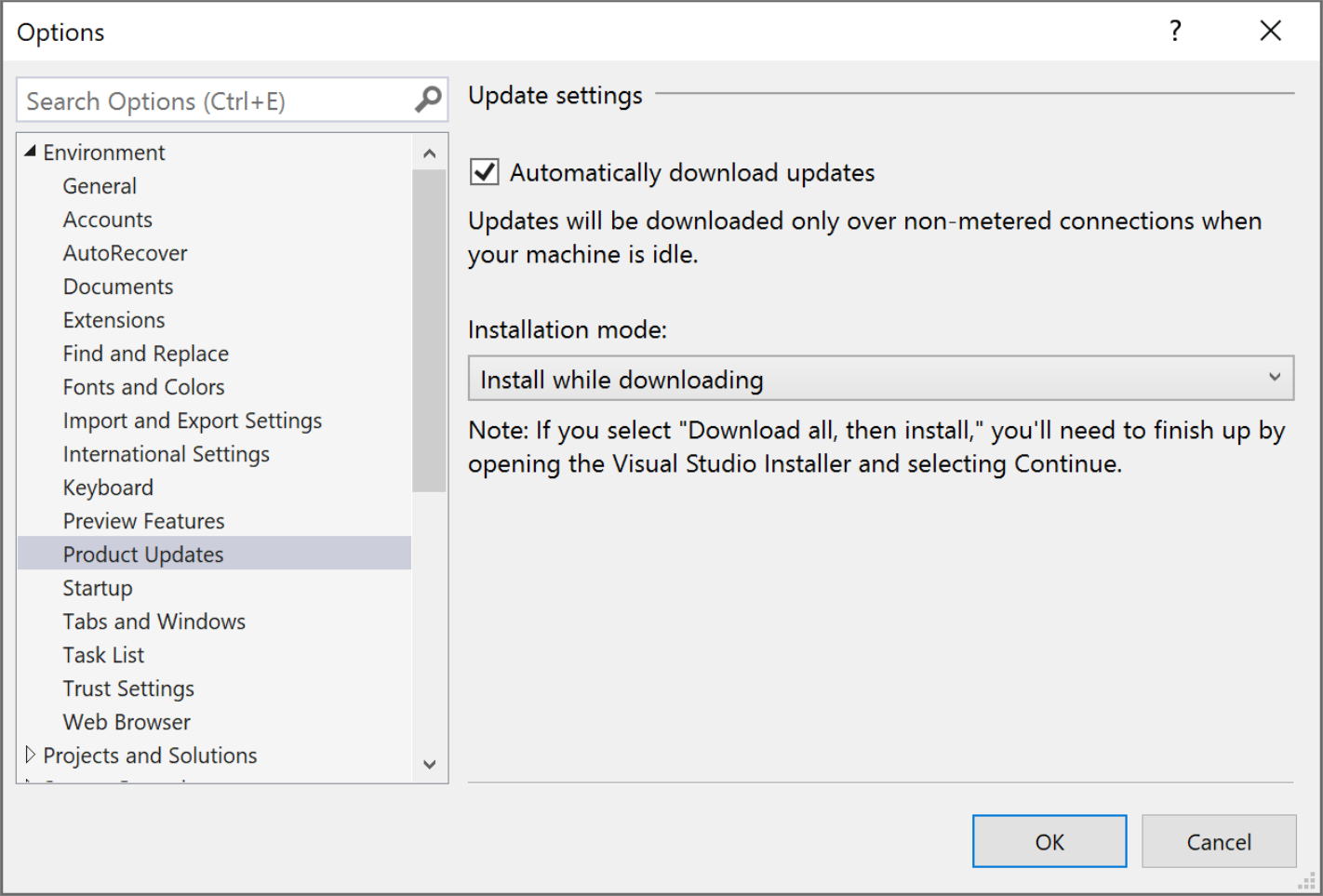
Observez les options de configuration qui peuvent être définies dans cette boîte de dialogue. Vous pouvez choisir le paramètre Télécharger automatiquement les mises à jour, qui autorise le téléchargement des mises à jour à télécharger alors que votre ordinateur est inactif. Vous avez également le choix entre deux modes d’installation : Installer pendant le téléchargement et Télécharger tout, puis installer. Choisissez le mode d’installation et les réglages de téléchargement automatique pour vos mises à jour de Visual Studio.
Configurer l’emplacement source des mises à jour
Si vous êtes dans un environnement d’entreprise, il est possible de configurer l’emplacement que vos instances clientes recherchent pour les mises à jour. Cela est utile dans les situations où votre client est installé à partir d’une disposition réseau, mais que vous souhaitez par la suite que les clients obtiennent des mises à jour à partir d’une autre disposition réseau. La possibilité de configurer des emplacements de mise à jour nécessite la présence du programme d’installation Visual Studio 2022 plus récent, qui peut être obtenu en acquérant le dernier programme d’installation sur l’ordinateur client, ou par un administrateur qui envoie (push) le dernier programme d’installation par le biais d’une disposition réseau. Pour plus d’informations sur l’utilisation de cette fonctionnalité, reportez-vous à la documentation Visual Studio 2022 sur la configuration de l’emplacement source des mises à jour.
Nous vous encourageons à effectuer la mise à jour vers la version la plus récente de Visual Studio 2022 afin de toujours bénéficier des fonctionnalités, correctifs et améliorations les plus récents.
Il existe plusieurs façons de mettre à jour une installation de Visual Studio. Vous pouvez effectuer une mise à jour via Visual Studio Installer, rechercher des mises à jour ou utiliser le hub de notification dans l’IDE, configurer Visual Studio pour qu’il soit mis à jour à la fermeture, vous pouvez effectuer une mise à jour en exécutant une version spécifique du programme d’amorçage, vous pouvez mettre à jour Visual Studio par programmation ou faire partie d’une organisation qui utilise des mises à jour d’administrateur. Voici comment mettre à jour Visual Studio 2022 à l’aide de ces différentes méthodes.
Utiliser le programme d’installation de Visual Studio
Recherchez le programme d’installation de Visual Studio sur votre ordinateur.
Dans le menu Démarrer de Windows, recherchez « programme d’installation », puis sélectionnez Visual Studio Installer dans les résultats.

Si vous êtes invité à mettre à jour Visual Studio Installer avant de continuer, suivez les invites.
Notes
Les fonctionnalités d’installation de Visual Studio et les correctifs de bogues sont généralement implémentés dans le programme d’installation. Le programme d’installation est maintenant expédié dans la version la plus récente de tous les produits Visual Studio actuellement pris en charge. Cela signifie qu’en général (sauf indication contraire), toutes les nouvelles fonctionnalités d’installation sont automatiquement disponibles et fonctionnent en toute transparence dans les anciennes versions du produit.
Dans Visual Studio Installer, recherchez l’installation de Visual Studio que vous souhaitez mettre à jour.
Par exemple, si vous avez déjà installé Visual Studio Community 2022 et qu’il existe une mise à jour associée, alors un message Mise à jour disponible s’affiche dans Visual Studio Installer.
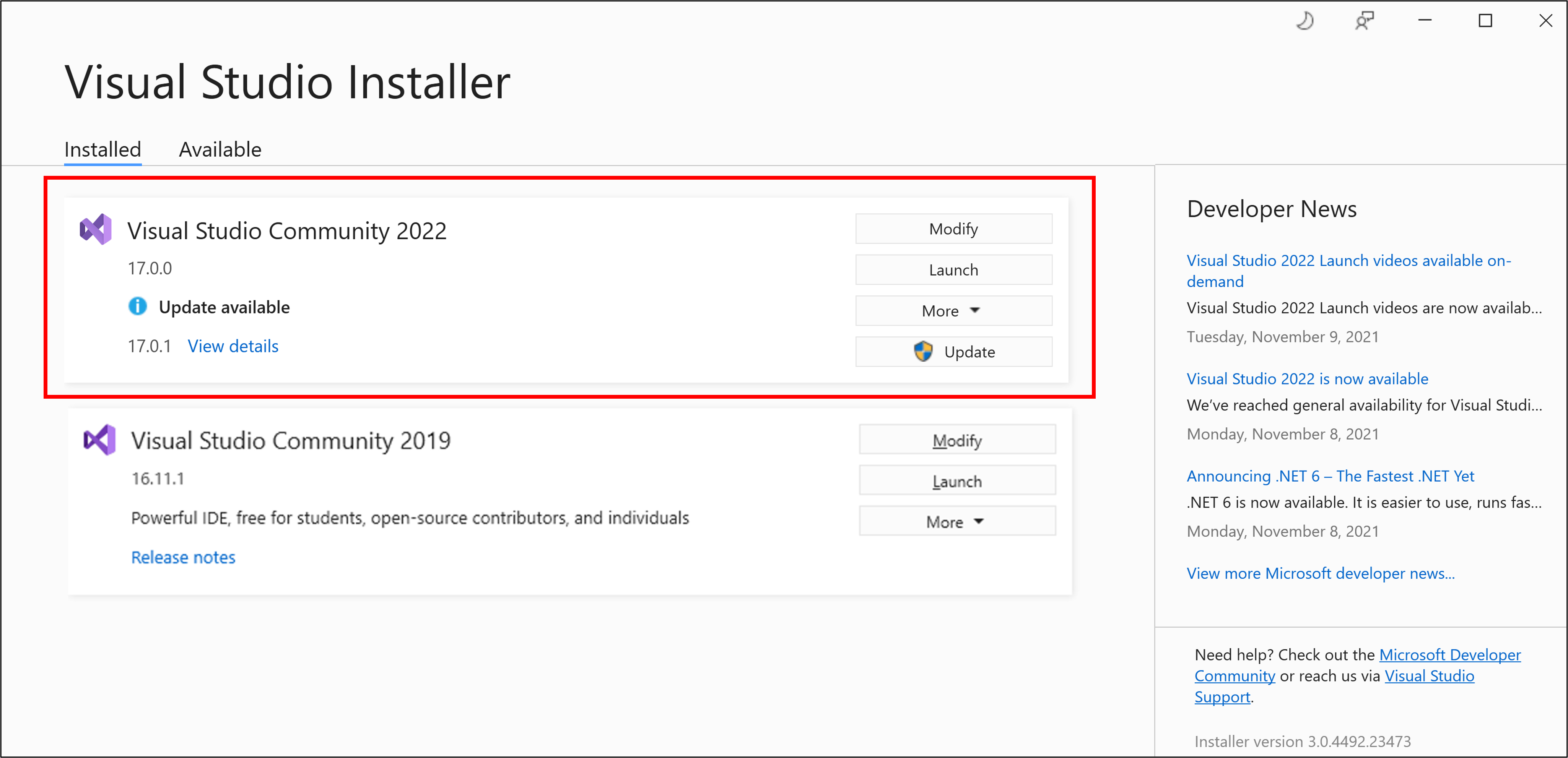
Choisissez Mettre à jour pour installer la mise à jour.

Une fois la mise à jour terminée, Visual Studio Installer peut vous inviter à redémarrer votre ordinateur. Si tel est le cas, redémarrez l’ordinateur, puis démarrez Visual Studio de manière normale.
Si vous n’êtes pas invité à redémarrer l’ordinateur, choisissez Lancer pour démarrer Visual Studio à partir de Visual Studio Installer.

Utiliser la boîte de message dans l’IDE
Lorsque vous ouvrez Visual Studio, l’IDE vérifie si une mise à jour est disponible. Dans certaines situations, un message de mise à jour Visual Studio 2022 s’affiche brièvement. Si vous souhaitez mettre à jour maintenant, choisissez Afficher les détails. Si vous souhaitez différer la mise à jour jusqu’à la fermeture de Visual Studio, choisissez Mettre à jour à la fermeture.
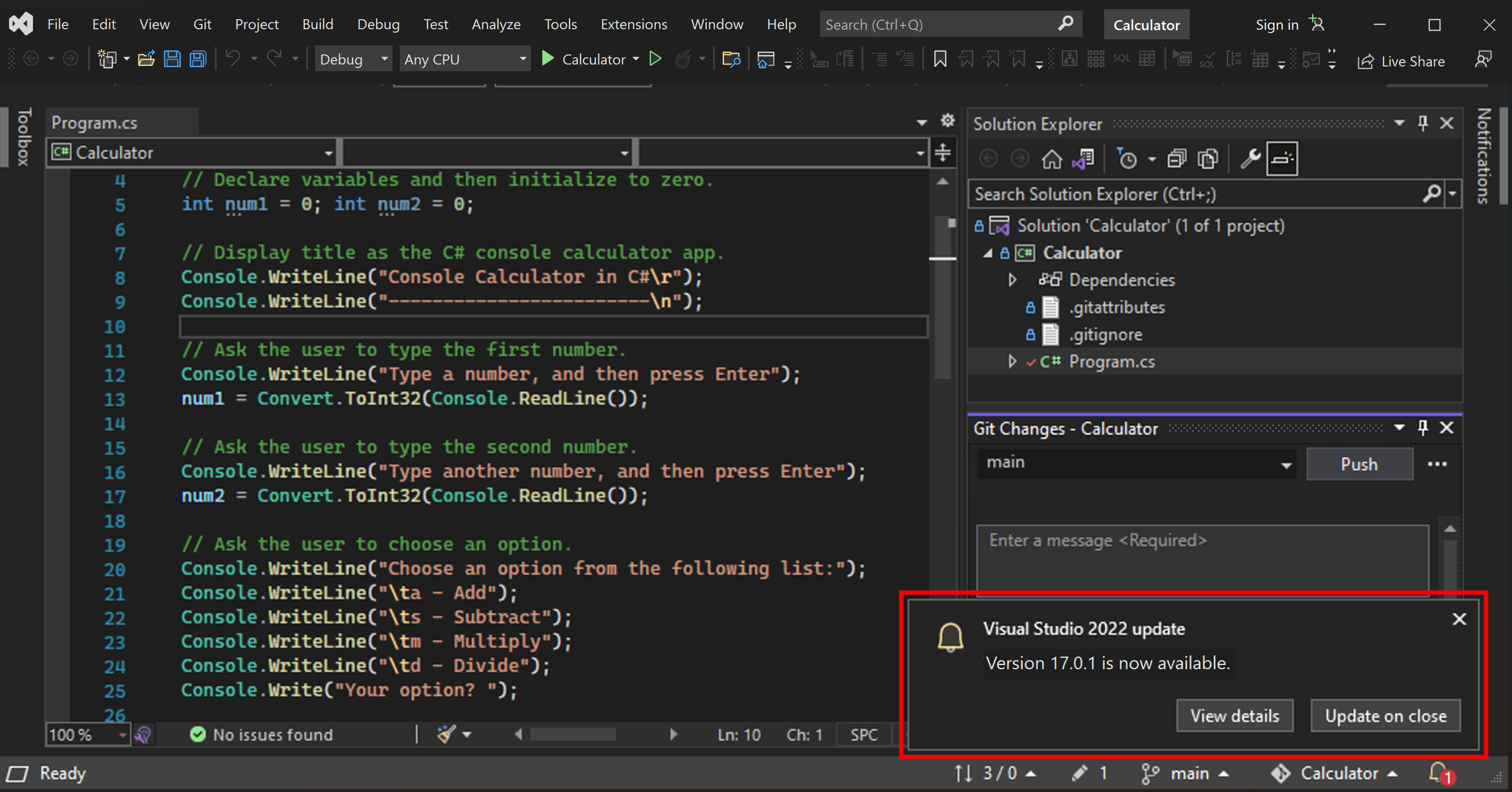
Si vous avez choisi Afficher les détails, dans la boîte de dialogue Mise à jour disponible suivante, choisissez Mettre à jour pour mettre à jour maintenant.
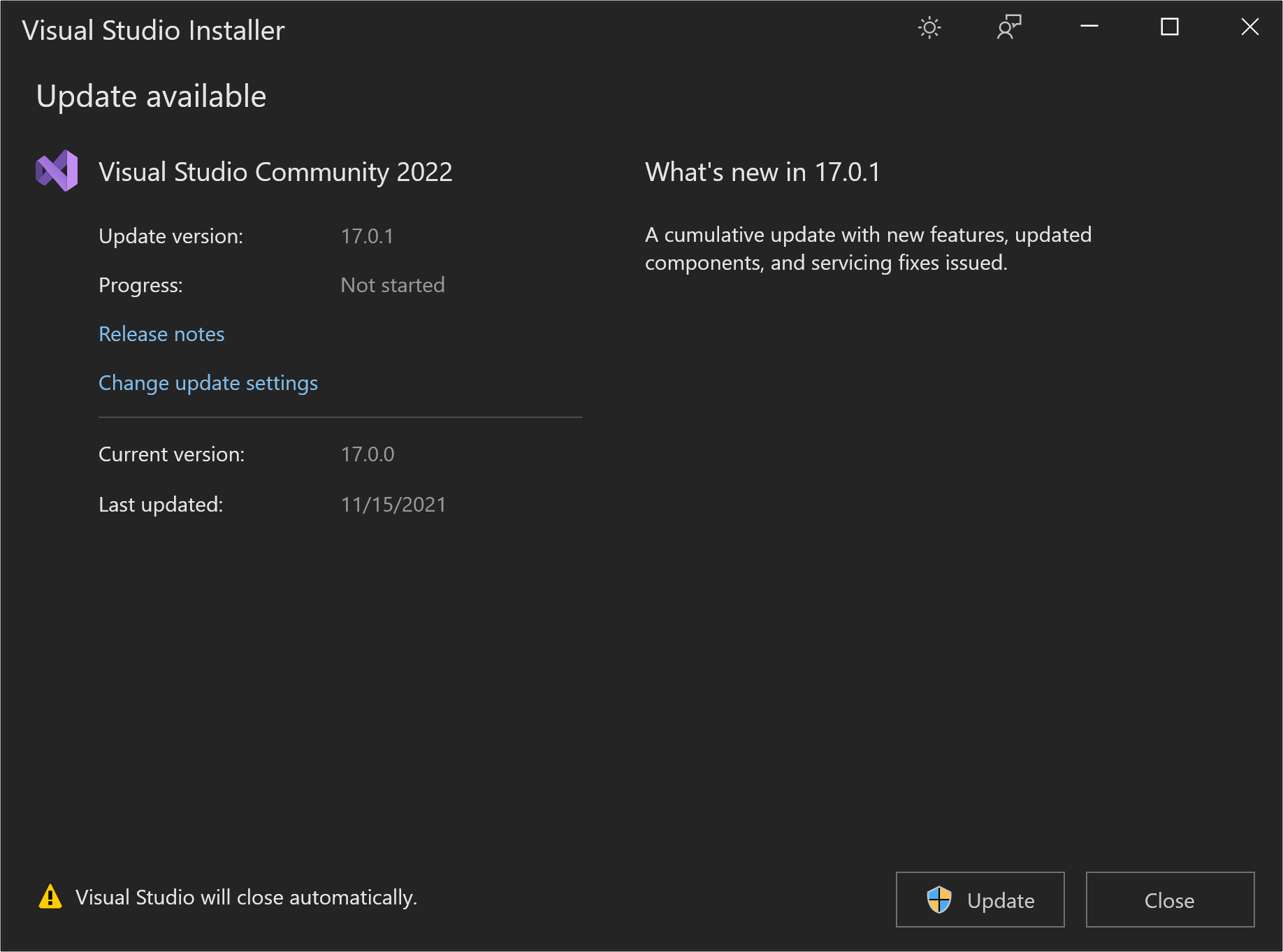
Utiliser le hub de notifications dans l’IDE
Choisissez l’icône de notification en bas à droite de l’environnement IDE de Visual Studio pour ouvrir le hub Notifications.

Dans le hub Notifications, choisissez la mise à jour que vous voulez installer. Si vous souhaitez mettre à jour maintenant, choisissez Afficher les détails. Si vous souhaitez différer la mise à jour jusqu’à la fermeture de Visual Studio, choisissez Mettre à jour à la fermeture.
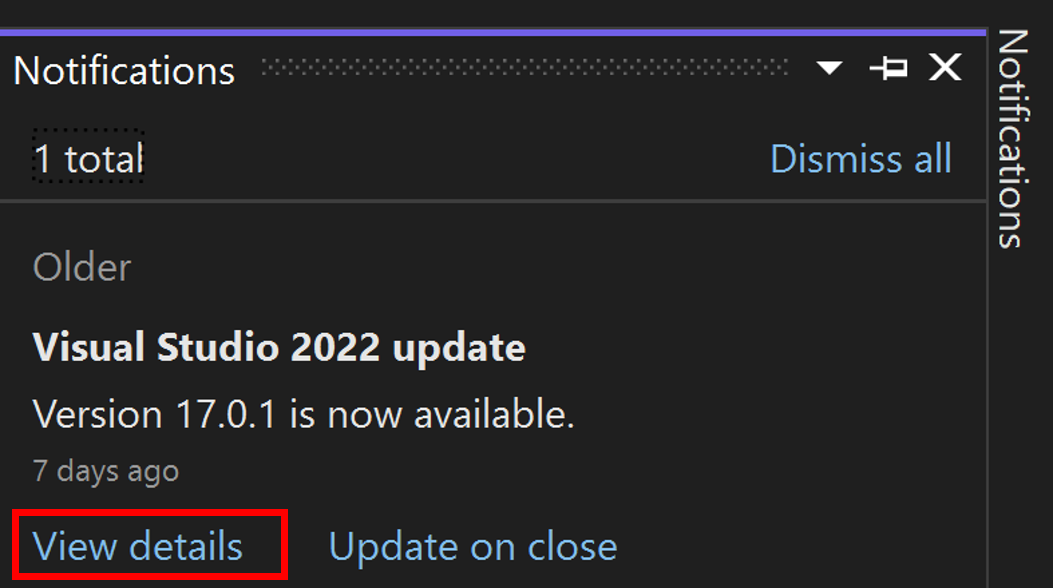
Si vous avez choisi Afficher les détails, dans la boîte de dialogue Mise à jour disponible suivante, choisissez Mettre à jour.
Remarque
La commande Mettre à jour à la fermeture qui se trouve dans la boîte de message de notification de mise à jour et dans le hub Notification n’est pas un paramètre permanent. Elle s’applique uniquement à la mise à jour actuelle. Il s’agit d’un moyen de différer la mise à jour lorsque vous fermez volontairement Visual Studio. Pour savoir comment configurer ce paramètre définitivement, consultez la section Personnaliser les paramètres de mise à jour.
Rechercher manuellement les mises à jour dans l’IDE
Vous pouvez vérifier si une mise à jour est disponible en choisissant Aide dans la barre de menus, puis en choisissant Rechercher Mises à jour. Vous pouvez également utiliser la zone de recherche en appuyant sur Ctrl+Q, en tapant Rechercher les mises à jour, puis en choisissant le résultat de recherche correspondant. Dans la boîte de dialogue Mise à jour disponible suivante, choisissez Mettre à jour.
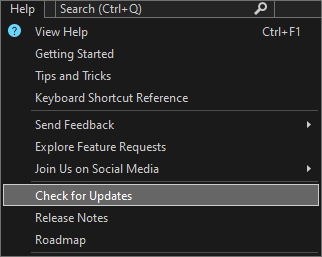
Exécuter un programme d’amorçage spécifique pour mettre à jour le produit vers une version spécifique
Si vous êtes un client Entreprise ou Professionnel, vous pouvez mettre à jour votre instance de Visual Studio 2022 vers n’importe quelle version spécifique qui a été publiée, à condition qu’il s’agisse d’une version supérieure à celle actuellement installée. Pour mettre à jour votre instance de Visual Studio 2022 via cette méthode, accédez à la page d’historique des versions de Visual Studio 2022, téléchargez le programme d’amorçage correspondant à la version de mise à jour souhaitée dans le répertoire d’installation de votre produit, puis double-cliquez dessus pour lancer la mise à jour.
Personnaliser les paramètres de mise à jour
Il existe plusieurs paramètres différents qui peuvent être personnalisés pour contrôler le comportement de mise à jour, tels que la façon et le moment où les bits du produit sont téléchargés et installés, ou l’emplacement de la source de mise à jour.
Toujours mettre à jour à la fermeture et autres comportements de téléchargement
Dans la barre de menus, choisissez Outils>Options. Développez Environnement, puis choisissez Mises à jour de produits. Observez les options de configuration qui peuvent être définies dans cette boîte de dialogue.

- Vous pouvez choisir le paramètre Télécharger automatiquement les mises à jour, qui autorise le téléchargement des mises à jour à télécharger alors que votre ordinateur est inactif.
- Vous pouvez configurer Visual Studio pour appliquer automatiquement la dernière mise à jour disponible à la fermeture. Ce paramètre est configurable par instance de Visual Studio. Par exemple, vous pouvez définir votre instance Preview pour appliquer les mises à jour à la fermeture de Visual Studio, mais vous pouvez continuer de mettre à jour vos autres instances de Visual Studio à la demande. Une fois que vous avez configuré Visual Studio pour Toujours mettre à jour à la fermeture, les mises à jour de Visual Studio commencent dès que Visual Studio et tous les processus associés sont fermés. Si vous avez planifié l’installation ou la mise à jour d’extensions, la mise à jour de Visual Studio démarre la prochaine fois que Visual Studio est fermé.
- Vous avez également le choix entre deux modes d’installation : Installer pendant le téléchargement et Télécharger tout, puis installer.
Configurer l’emplacement source des mises à jour
Avec Visual Studio 2022, vous pouvez désormais configurer l’emplacement à partir duquel vos clients recevront leurs mises à jour. Ces emplacements sources de mise à jour sont appelés canaux, et vous trouverez plus d’informations sur l’objectif du canal et la disponibilité dans la documentation sur le Rythme de publication de Visual Studio. Microsoft met à la disposition de tous les utilisateurs les canaux actuels et en préversion, et les canaux de maintenance à long terme (LTSC) sont disponibles pour les clients Entreprise et Professionnel pendant environ 18 mois. Les administrateurs informatiques peuvent également configurer les emplacements sources de mise à jour valides auxquels les clients devraient avoir accès. Reportez-vous au Guide des administrateurs de Visual Studio pour obtenir d’autres suggestions d’approche et à la documentation sur les commandes modifySettings pour savoir comment accéder à cette fonctionnalité par programme.
Il existe deux façons d’afficher la boîte de dialogue Paramètres de mise à jour, ce qui vous permet de modifier manuellement la chaîne à partir de laquelle votre instance Visual Studio doit obtenir ses mises à jour.
- Ouvrez le programme d’installation de Visual Studio, sélectionnez l’instance que vous souhaitez configurer, choisissez le bouton Plus, puis choisissez l’option du menu Mettre à jour les paramètres. Reportez-vous aux instructions précédentes pour savoir comment trouver Visual Studio Installer.
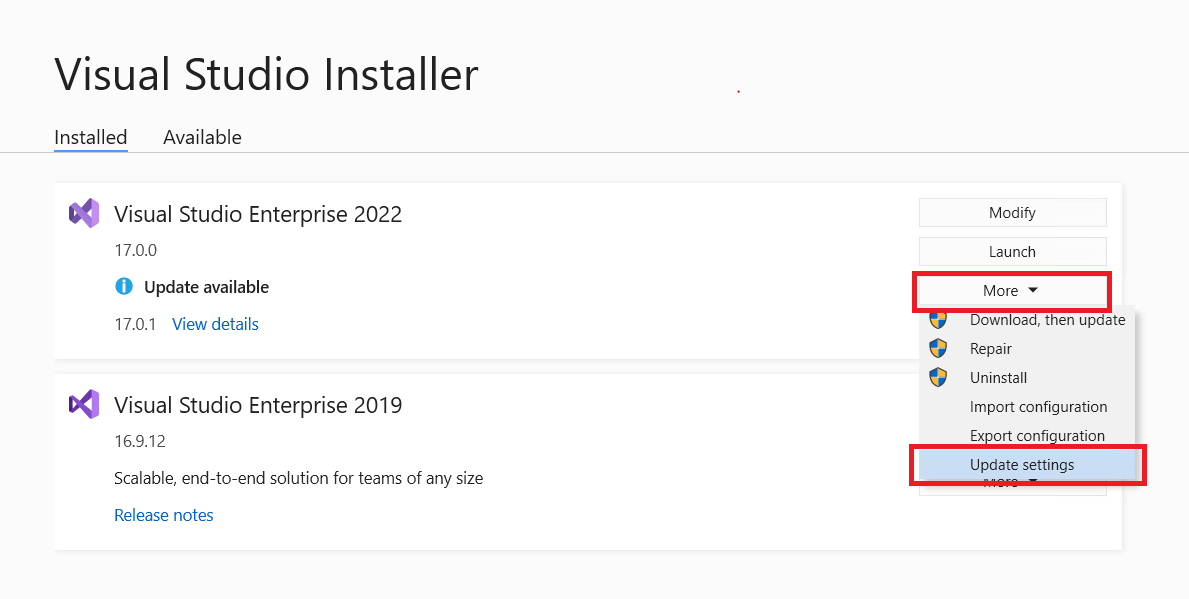
- Une autre façon d’appeler la boîte de dialogue Paramètres de mise à jour consiste à ouvrir l’IDE Visual Studio, à afficher la boîte de dialogue Mettre à jour disponible ( Afficher les détails d’une notification de mise à jour ou Rechercher les mises à jour dans le menu Aide), puis à cliquer sur le lien Modifier les paramètres de mise à jour.
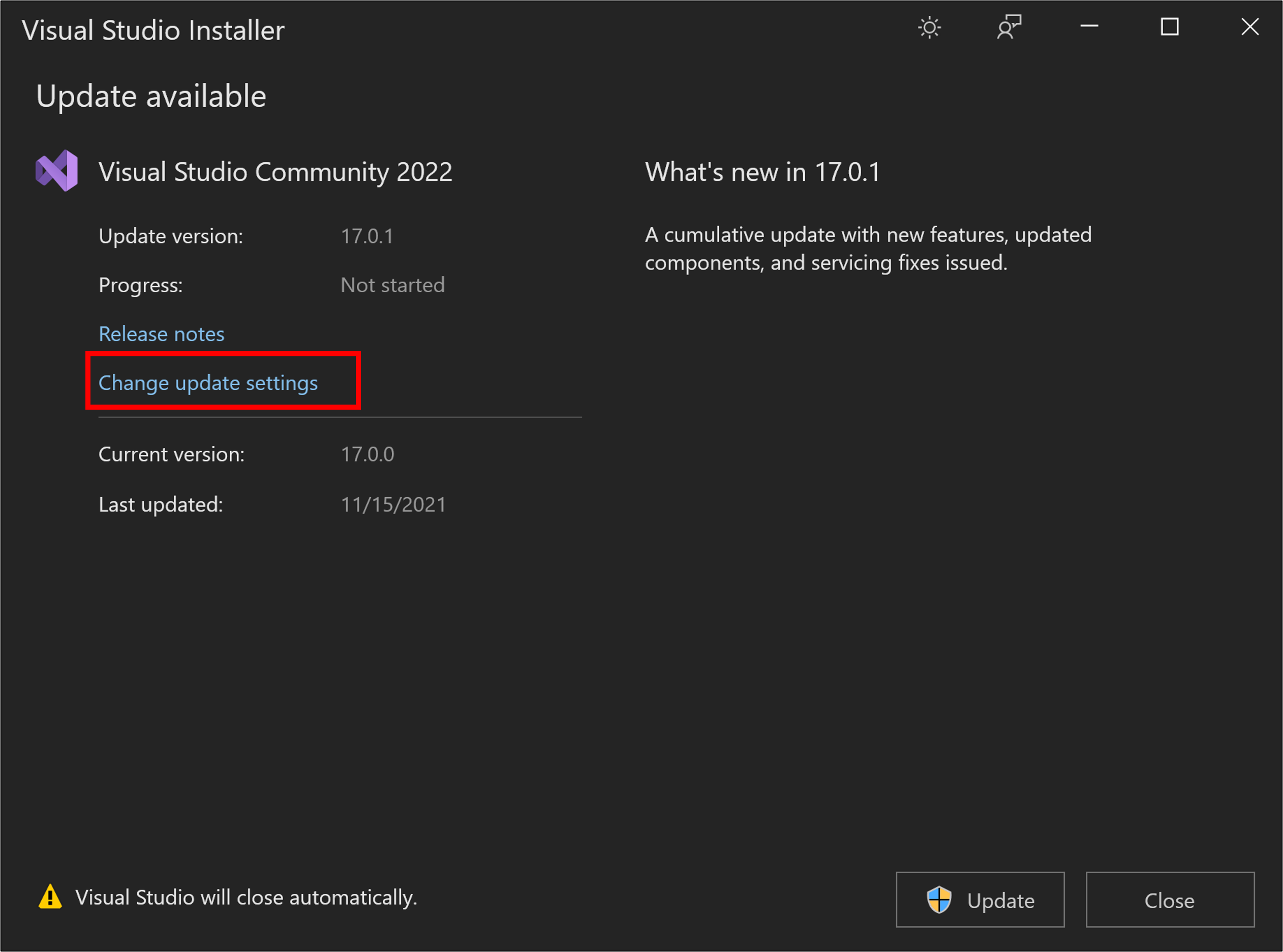
La boîte de dialogue Mettre à jour les paramètres ressemble à ceci. Dans cet exemple, l’instance Visual Studio utilise la chaîne LTSC 17.0.
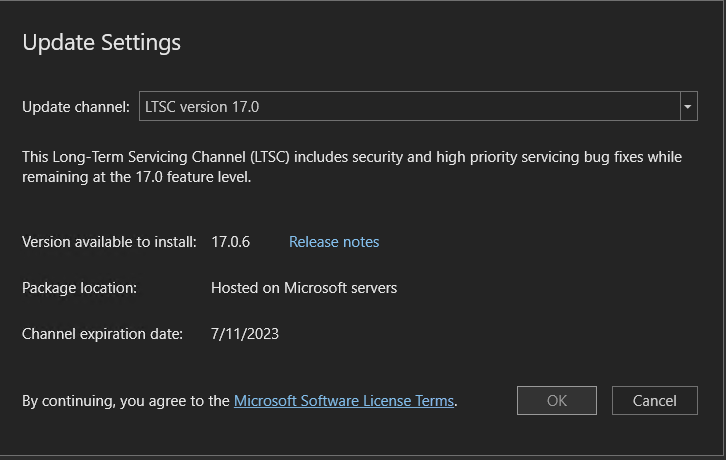
En choisissant la valeur correcte dans la liste déroulante Chaîne de mise à jour , vous pouvez contrôler l’emplacement source des futures mises à jour pour cette instance de Visual Studio. Voici d’autres éléments à garder à l’esprit :
- Les chaînes Préversion et Actuels sont disponibles pour toutes les éditions de Visual Studio, et les chaînes LTSC sont uniquement disponibles pour les clients Professional et Enterprise.
- Vous pouvez choisir de mettre à jour votre instance de Visual Studio immédiatement après avoir configuré l’emplacement de la chaîne de mise à jour . Vous pouvez également différer la mise à jour réelle du produit jusqu’à un moment ultérieur. L’acte de configuration de la chaîne de mise à jour et l’acte de mise à jour du produit sont deux événements indépendants. Pour plus d’informations sur la façon de contrôler par programmation la chaîne de mise à jour, consultez Utiliser la commande modifySettings.
- Vous ne pouvez modifier la chaîne de mise à jour que si la version du produit disponible à la pointe de cette chaîne est supérieure à la version que vous avez installée. Par exemple, vous pouvez toujours passer de la chaîne actuelle à la chaîne en préversion, mais vous ne pouvez pas passer de la chaîne d’aperçu à la chaîne actuelle tant que la dernière version sur la chaîne ne dépasse pas la version d’aperçu que vous avez installée.
- Lorsque vous effectuez une mise à jour vers une nouvelle chaîne, vous installez la version la plus récente sur cette chaîne. Si vous êtes un client d’entreprise et que vous souhaitez installer une version particulière du produit sur cette chaîne, suivez les instructions d’exécution d’un programme d’amorçage spécifique décrites précédemment.
- Les chaînes LTSC ont toutes des dates d’expiration, comme illustré dans l’image ci-dessus. Une fois le LTSC expiré, il ne peut pas être utilisé comme source de mises à jour et il disparaît de cette liste.
- Toutes les chaînes Microsoft sont hébergées sur des serveurs Microsoft et nécessitent un accès à Internet.
- Chaque instance de Visual Studio a la possibilité de configurer indépendamment sa source pour les mises à jour. Par conséquent, si vous avez deux instances de Visual Studio 2022 installées, chacune peut être mise à jour à partir d’une chaîne différente.
- Les administrateurs informatiques peuvent contrôler le texte dans la liste déroulante Mettre à jour la chaîne. Par exemple, ils peuvent ajouter des emplacements de disposition réseau en tant que sources de mise à jour. Ils peuvent également empêcher les emplacements hébergés par Microsoft d’être disponibles en tant qu’options de source de mise à jour. Cette fonctionnalité fonctionne également pour les installations de Visual Studio 2019. Pour plus d’informations sur la configuration de ces emplacements de mise à jour, consultez la page Définir les valeurs par défaut pour les déploiements d’entreprise.
Mettre à jour Visual Studio par programmation
Vous pouvez utiliser le programme d’amorçage ou le programme d’installation pour mettre à jour Visual Studio par programmation. Pour plus d’informations, consultez la documentation sur la ligne de commande en ligne.
Mises à jour d’administrateur
Si vous faites partie d’une organisation qui centralise la gestion des installations logicielles, votre administrateur d’entreprise peut contrôler la façon dont Visual Studio met à jour votre ordinateur. Pour plus d’informations sur la façon de contrôler ou de configurer les types de mises à jour que votre ordinateur peut accepter, consultez Utilisation du Gestionnaire de configuration pour déployer des mises à jour Visual Studio.
Supprimer les composants non pris en charge
À l’aide du dernier programme d’installation de Visual Studio 2022, vous pouvez désormais supprimer en bloc les composants qui sont passés à un état non pris en charge. Vous pouvez les supprimer manuellement à l’aide du programme d’installation comme décrit ci-dessous, vous pouvez les supprimer par programmation ou vous pouvez les supprimer via une stratégie à l’échelle de l’ordinateur. En savoir plus sur la suppression des composants non pris en charge et sur la façon dont elle peut vous aider à sécuriser votre environnement logiciel.
Pour supprimer en bloc les composants non pris en charge manuellement via l’interface utilisateur, vous pouvez
Ouvrir Visual Studio Installer, puis sélectionnez Modifier.
Sélectionnez Supprimer tous les composants non pris en charge.
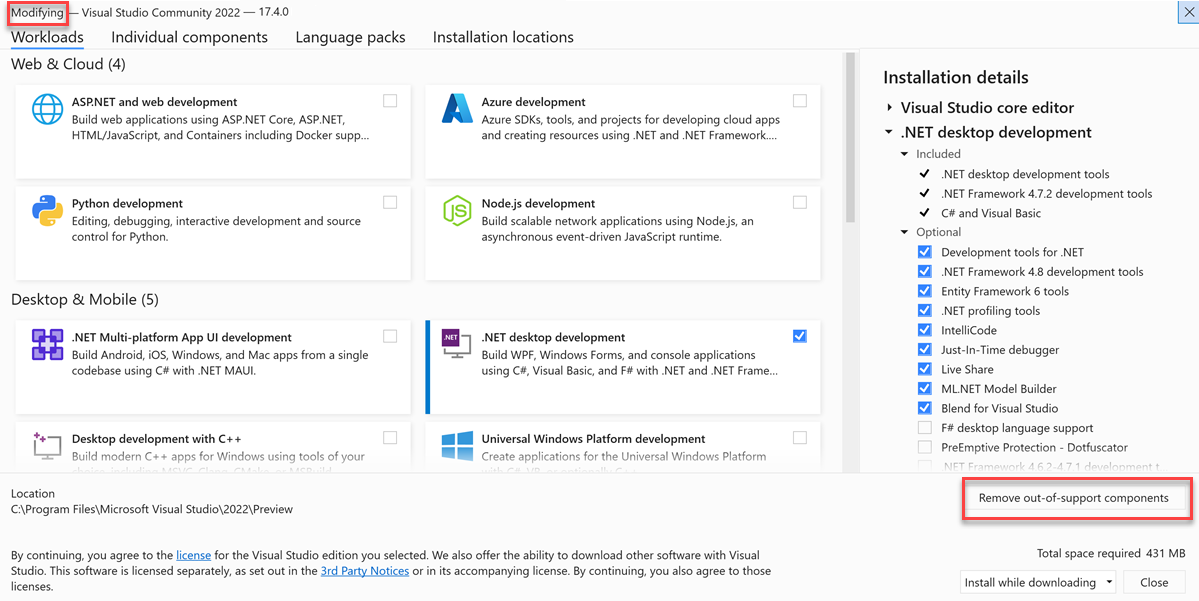
Tous les composants avec une étiquette non pris en charge seront désélectionnés et désinstallés.
Vous pouvez également configurer une instance Visual Studio spécifique pour supprimer de manière permanente tous les composants qui passent à un état non pris en charge en sélectionnant l’option Plus de>Paramètres de mise à jour>Supprimer tous les composants non pris en charge lors des futures mises à jour dans Visual Studio Installer. Une fois ce paramètre configuré, tout composant qui passe à un état non mis à jour à l’avenir sera supprimé lors de la prochaine mise à jour de Visual Studio pour cette instance de Visual Studio.

Utiliser la dernière et meilleure version du programme d'installation
La version la plus récente du programme d’installation dans la dernière version de Visual Studio a généralement l’ensemble de fonctionnalités le plus robuste et le plus fiable. Cette fonctionnalité fonctionne souvent en toute transparence sur les produits à version inférieure. Pour acquérir manuellement la dernière version du programme d’installation sur un ordinateur client (comme si vous vouliez que les fonctionnalités du dernier programme d’installation de Visual Studio 2022 régissent une installation de Visual Studio 2019), vous pouvez effectuer l’une des opérations suivantes :
Téléchargez n’importe quel programme d’amorçage récent pour la dernière version de Visual Studio, puis
Double-cliquez sur le programme d’amorçage pour lancer l’installation. Le programme d’installation le plus récent est d’abord installé sur la machine. Une fois que l’écran « Choisir les charges de travail » s’affiche, annulez simplement l’installation.
Dans une fenêtre de commande, utilisez le programme d’amorçage pour mettre à jour le programme d’installation comme suit :
vs_enterprise.exe --update --quiet
Mettre à jour à partir du catalogue Microsoft
Vous pouvez télécharger une mise à jour administrateur à partir du catalogue Mise à jour Microsoft dans le répertoire d’installation de votre ordinateur et l’utiliser pour mettre à jour votre installation en double-cliquant dessus pour appliquer la mise à jour.
Support ou résolution des problèmes
Parfois, des problèmes peuvent se produire. Si votre installation de Visual Studio échoue, consultez Résolution des problèmes d’installation et de mise à niveau de Visual Studio pour obtenir une aide pas à pas.
Voici d’autres options de support :
- Nous offrons une option de support par chat sur les installations (en anglais uniquement) pour les problèmes liés à l’installation.
- Signalez-nous les problèmes au niveau d’un produit via l’outil Signaler un problème qui apparaît dans Visual Studio Installer et dans l’IDE Visual Studio. Si vous êtes administrateur informatique et que Visual Studio n’est pas installé, vous pouvez envoyer vos commentaires d’administrateur informatique ici.
- Suggérez une fonctionnalité, suivez les problèmes des produits et trouvez les réponses à vos questions dans la Communauté des développeurs Visual Studio.
Contenu connexe
Commentaires
Bientôt disponible : Tout au long de 2024, nous allons supprimer progressivement GitHub Issues comme mécanisme de commentaires pour le contenu et le remplacer par un nouveau système de commentaires. Pour plus d’informations, consultez https://aka.ms/ContentUserFeedback.
Envoyer et afficher des commentaires pour